So finden Sie das Adressbuch in Outlook
Sie fügen(Add) einige Empfänger zu Ihren Outlook - Kontakten hinzu und möchten später sehen, ob sie zu Ihrem Adressbuch(Address Book) hinzugefügt wurden, wissen aber nicht, wo sich die Adressbuch-(Address Book) Funktion in Outlook befindet . Das Adressbuch(Address Book) in Outlook speichert Informationen über Personen, die Sie zu Ihren Kontakten hinzugefügt haben.
So finden Sie das Adressbuch(Address Book) in Outlook
Führen Sie die folgenden Schritte aus, um das Outlook-Adressbuch zu finden.(Outlook Address Book)
- Starten Sie Outlook
- Auf der Registerkarte Startseite
- Klicken Sie auf die Schaltfläche Adressbuch
- Das Adressbuch wird geöffnet
- Wählen Sie im Adressbuch das Adressbuch(Address Book) aus, das Sie anzeigen möchten.
Starten Sie Outlook(Outlook) .
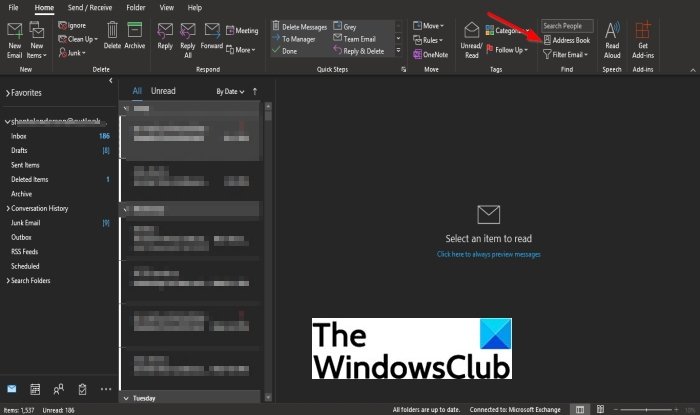
Wählen(Home) Sie auf der Registerkarte Start in der Gruppe Suchen(Find) die Schaltfläche Adressbuch aus.(Address Book)
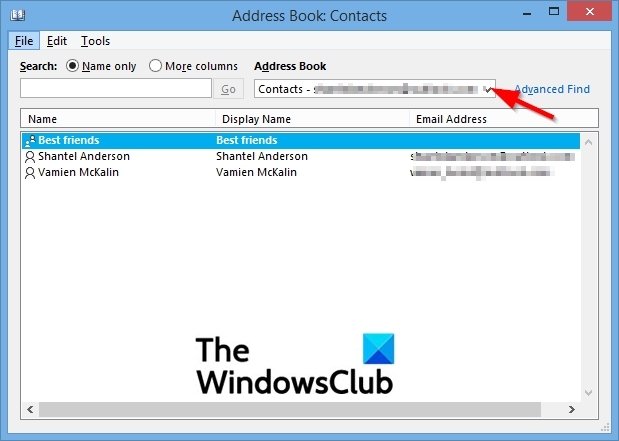
Ein Dialogfeld Adressbuchkontakte wird geöffnet(Address Book Contacts)
Wählen Sie im Dialogfeld Adressbuchkontakte das Adressbuch aus, das Sie anzeigen möchten, indem Sie oben links auf den Dropdown-Pfeil des Adressbuchs(Address Book Contacts) klicken .(Address)
Es gibt eine andere Methode, um das Adressbuch(Address Book) zu finden .

Klicken Sie unten links im Outlook- Fenster auf die Schaltfläche Personen .(People)

Klicken Sie auf der Registerkarte „ Startseite(Home) “ des Fensters „ Personen(People) “ auf die Schaltfläche „ Adressbuch “ in der Gruppe „ (Address Book)Suchen(Find) “.
Das Dialogfeld Adressbuchkontakte wird geöffnet.(Address Book Contacts)
Wie kann ich andere Adressbücher(Address Books) in Microsoft Outlook anzeigen ?
Das Adressbuch ist eine Sammlung von Adresslisten, die aus Ihren Kontakten erstellt wurden. In diesem Tutorial besprechen wir, wie Sie die Adresse in Outlook anzeigen können .
Was ist der Unterschied zwischen Kontakten und Adressbuch(Address Book) in Outlook ?
Kontakte sind Personen, mit denen Sie kommunizieren, um Informationen zu geben oder zu empfangen, während ein Adressbuch(Address Book) eine Sammlung von Adresslisten ist, die aus Ihren Kontakten erstellt wurde. Benutzer verwenden das Adressbuch, um nach Namen, Telefonnummern und E-Mail-Adressen zu suchen. Wenn das von Ihnen verwendete Outlook über ein (Outlook)Exchange Server - Konto verfügt, enthält die Adresse die globale Adressliste(Global Address List) ( GAL ). Die globale Adressliste(Global Address List) enthält die Namen und E-Mail-Adressen von Personen mit einem Konto beim Exchange-Server und wird automatisch von Exchange konfiguriert .
Wir hoffen, dass dieses Tutorial Ihnen beim Verständnis hilft; wie man das Adressbuch(Address Book) in Outlook findet ; Wenn Sie Fragen zum Tutorial haben, lassen Sie es uns wissen.
Related posts
So fügen Sie Kontakte zum Adressbuch von Outlook 365 hinzu
Manuelles Hinzufügen eines Kontakts zu einem Windows Live Mail-Adressbuch
Fehler beim Laden der Nachricht Outlook-Fehler auf Android-Handys
So optimieren Sie die mobile Outlook-App für Ihr Telefon
So senden Sie eine Einladung für ein Meeting in Outlook
So fügen Sie eine Tabelle in Gmail- und Outlook-E-Mail-Nachrichten hinzu
Kann Hyperlinks in Outlook-E-Mail unter Windows 11/10 nicht öffnen
Entfernen Sie die Outlook-.pst-Datendatei von OneDrive in Windows 10
Outlook konnte beim letzten Mal nicht gestartet werden; Möchten Sie im abgesicherten Modus starten?
Behebung Das benutzerdefinierte Wörterbuch kann in Outlook nicht aktualisiert werden
Beheben Sie den Outlook-Sende-/Empfangsfehler 0x8004102A
Mit Email Insights für Windows können Sie Outlook-E-Mails und Gmail schnell durchsuchen
So leeren Sie den Junk-E-Mail-Ordner in Outlook
Outlook-Fehler 80041004 beim Synchronisieren Ihrer Ordnerhierarchie
Senden oder Empfangen von gemeldetem Fehler 0x800CCC0F in Outlook
So verwenden Sie Google Mail über die Outlook.com-Oberfläche
So leiten Sie E-Mails in Microsoft Outlook automatisch weiter
Verhindern Sie, dass Outlook automatisch Kalenderereignisse aus E-Mails hinzufügt
Outlook.com empfängt oder sendet keine E-Mails
Wir konnten den Besprechungsfehler nicht planen – Teams-Fehler in Outlook
